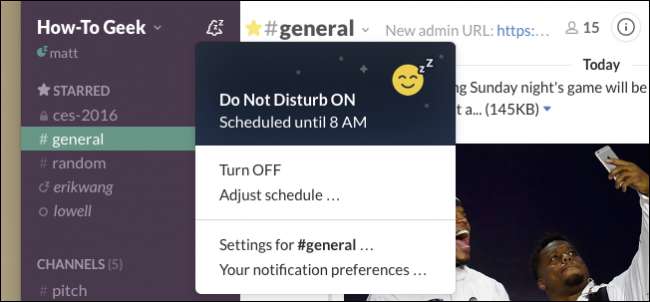
Slack is een essentieel communicatiemiddel geworden voor veel bedrijven, vooral voor bedrijven met veel externe werknemers. Maar niemand wil op elk uur van de dag pings krijgen.
Hier bij How-To Geek houden we van Slack, en we hebben er eerder over geschreven en geven je een aantal uitstekende tips over hoe je word een Slack power-gebruiker en de beste manieren om dingen te zoeken je moet absoluut vinden. Maar in een wereld die altijd verbonden is, moet u uw meldingen beheren als u aan het einde van de werkdag ooit naar huis wilt. Gelukkig hebben meldingen wat liefde gekregen in recente Slack-updates, met veel functies om uw vrije uren en privacy te beheren.
U kunt snel naar meldingen luisteren door op het belpictogram bovenaan het navigatievenster te klikken. Het eerste dat u kunt doen, is meldingen op snooze zetten. Hiermee kun je voorkomen dat alle meldingen je gedurende een bepaalde tijd storen, zoals 20 minuten, een uur, helemaal tot 24 uur.
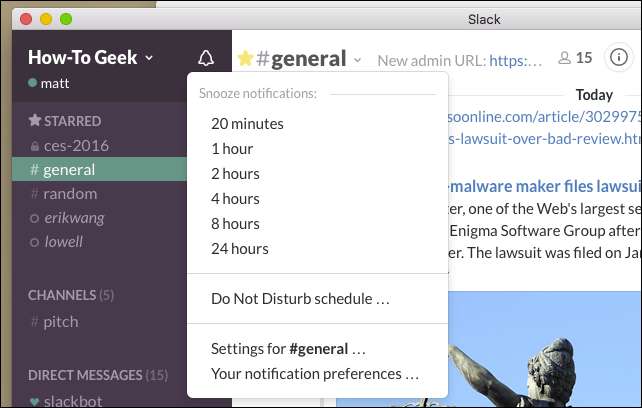
Een van de leukste toevoegingen aan Slack is echter het Do Not Disturb-schema. Beschouw DND als een vooraf geconfigureerde sluimerfunctie. U hoeft DND niet te hebben geactiveerd, maar als u dat doet, weet Slack wanneer hij u geen meldingen moet sturen. U wilt bijvoorbeeld de meldingen elke avond uitschakelen, zodat u ze niet meer hoeft te behandelen nadat de werkdag is afgelopen.
(Maakt u zich ook geen zorgen: als iets echt urgent is, hebben uw collega's de mogelijkheid om Niet storen te omzeilen telkens wanneer ze u een bericht sturen, zodat u nooit iets belangrijks mist.)
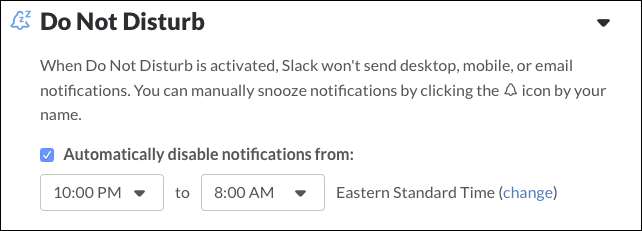
Klik op "Instellingen voor # [channel]" om meldingsvoorkeuren in te stellen voor het kanaal waar u zich bevindt. U kunt zelfs meldingen voor dat kanaal helemaal dempen.
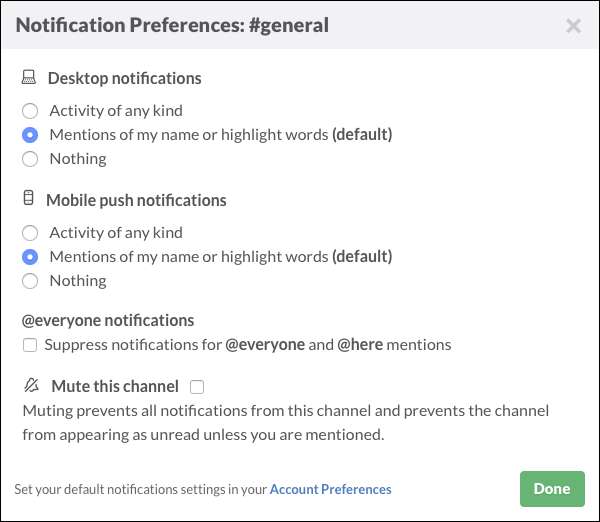
Klik op "Uw meldingsvoorkeuren" om in te stellen wanneer meldingen worden geactiveerd. Als je "kantoor" erg druk en spraakzaam is, wil je waarschijnlijk niet door alle activiteit op de hoogte worden gebracht. Mogelijk wilt u alleen meldingen voor directe berichten of wanneer iemand uw naam of een ander 'hoogtepuntwoord' noemt (dat zullen we zo dadelijk bespreken).
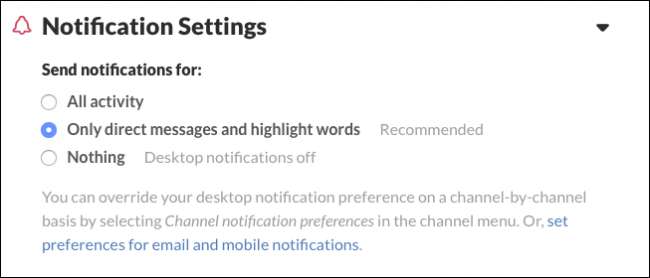
Slack wordt ook geleverd met 11 waarschuwingsgeluiden waaruit u kunt kiezen, of u kunt geen geluid maken, en alles dempen, inclusief systeemwaarschuwingen en directe berichten.
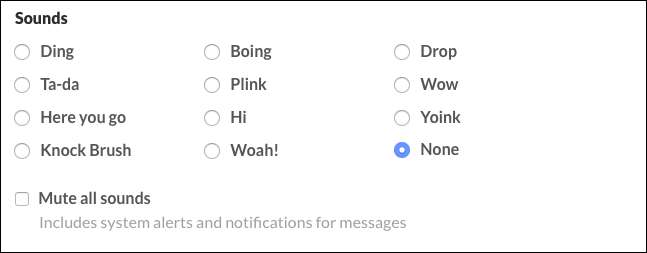
Als u niet wilt dat de inhoud van een bericht in een melding wordt weergegeven, moet u die functie uitschakelen. Bovendien kunt u hieronder ook configureren hoe meldingen zich gedragen.
In de volgende schermafbeelding zien we de OS X-versie, die opties heeft voor hoe meldingen in het Dock verschijnen.
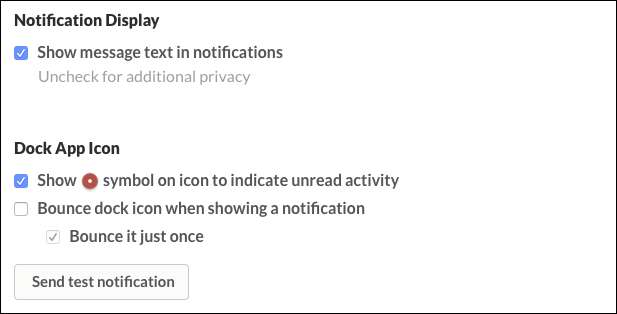
Dit is hoe meldingen werken op de Windows-client. Aangezien Windows geen Dock heeft, kunt u Slack configureren om een venster te laten knipperen wanneer een melding wordt ontvangen.
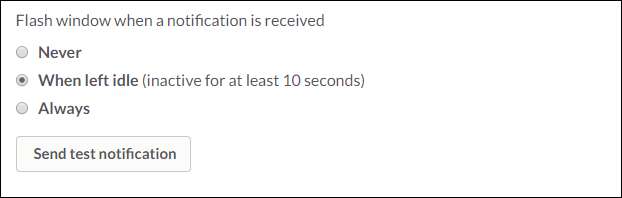
Als je Slack in een webbrowser gebruikt, zie je geen meldingsopties zoals deze. In plaats daarvan wordt u mogelijk gevraagd om bureaubladmeldingen toe te staan. Op dat moment is het aan jou hoe vaak je een melding wilt ontvangen en je kunt ze natuurlijk helemaal uitschakelen.
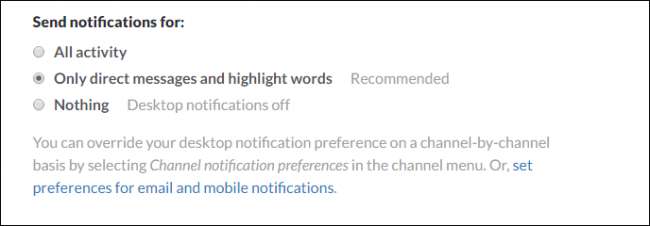
De "Markeerwoorden" is een erg handige optie. Als u meldingen heeft voor "Directe berichten en gemarkeerde woorden", kunt u hier woorden invoeren die een melding activeren. Dit kan de naam van uw afdeling zijn, een bijnaam die u gebruikt, of zelfs een gespreksonderwerp dat u op de hoogte wilt houden.
Typ gewoon de gewenste woorden, gescheiden door een komma, en wanneer die woorden worden genoemd, ontvang je een melding.

Voor degenen die zich afvragen: de Slack-client op iOS heeft instellingen voor pushmeldingen, maar voor het grootste deel moet je dat doen Beheer meldingen zoals u zou doen met elke andere app op uw iPhone of iPad.
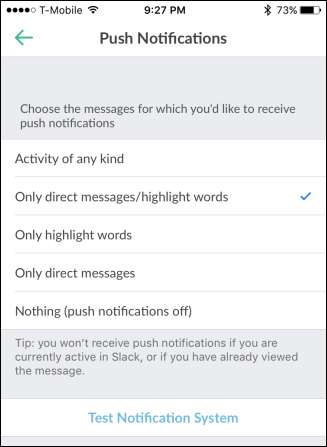
Hetzelfde geldt voor de Android-app: De meeste meldingsopties worden afgehandeld in de systeeminstellingen , maar er zijn een paar opties beschikbaar via de daadwerkelijke app. Met uitzondering van trillen, zijn ze hetzelfde als in de iOS-versie.

VERWANT: Word een Slack Power-gebruiker met deze handige tips
Door Slack-meldingen effectief te gebruiken, komt er meer harmonie in uw werk / privé-balans. Het is belangrijk om te weten dat u niet elk bericht hoeft te zien dat iemand verzendt, dat u alleen bepaalde woorden en zinsdelen kunt volgen en zelfs meldingen helemaal kunt uitschakelen wanneer u niet aan uw bureau zit.
Hoewel Slack geweldig is voor samenwerking en productiviteit, moet je tenslotte nog wat werk verzetten.







